Запланировать отправку писем
Выберите идеальное время отправки — сегодня позднее, завтра утром или укажите свою дату.
- Шаблоны «Запланировать отправку» в один клик
- Идеально для работы с разными часовыми поясами

Возьмите под контроль свой Outlook, как никогда раньше, с помощью Kutools — комплексного инструмента повышения продуктивности, созданного для упрощения каждого этапа работы с электронной почтой. Благодаря функциям искусственного интеллекта — от умных ответов и мгновенного перевода до мощных массовых действий и интеллектуального планирования — Kutools позволяет управлять Входящими быстрее, умнее и с меньшими усилиями. Полностью совместим со всеми языками Microsoft Office и идеально интегрируется в Outlook, чтобы вы могли сосредоточиться на самом важном — результативной работе.
Более100 мощных функций для Outlook
Включены инструменты ИИ, такие как умный ответ и автоматическое резюмирование
Поддержка всех языков Microsoft Office
30 дней бесплатного использования без ограничений
Скачать Приобрести
Откройте новые функции, созданные для оптимизации вашей работы в Outlook.
Kutools ускоряет повседневные задачи с электронной почтой благодаря пакетным инструментам для отправки, пересылки и управления вложениями — экономя ваше драгоценное время.
Интеллектуальные функции ИИ — включая мгновенные ответы, резюмирование содержимого, оформление писем и переводы — делают общение быстрее, точнее и максимально релевантным контексту.
Kutools разработан как нативное дополнение для интерфейса Outlook с интуитивно понятными инструментами, не требующими долгого обучения.
Скачать сейчасСозданный для пользователей по всему миру, Kutools поддерживает все языки Microsoft Office — никакого языкового барьера, весь функционал в полном доступе на вашем любимом языке.

Упростите повседневную работу с Outlook с помощью AI Mail Assistant от Kutools. Этот интеллектуальный инструмент анализирует ваши прошлые Email и создает точные ответы, улучшает содержание писем, помогает легко составлять и редактировать сообщения. Также он умеет суммировать переписку и переводить письма на любой язык, что ускоряет и облегчает коммуникацию. Всего одним кликом вы сможете ответить, написать, переписать, суммировать или перевести — управление Email становится лёгким и безошибочным. Используйте инновации для более четкой и профессиональной деловой переписки.
Нет собственного AI ключа? Получите AI-ключ от Kutools — он включает100 бесплатных использований во всех возможностях на базе ИИ.
👉 Нажмите здесь, чтобы узнать больше об этой уникальной функции.
По умолчанию Outlook позволяет задавать правила только для автоматического Cc.
Функция Auto CC/BCC в Kutools для Outlook позволяет легко автоматически добавлять Cc или Bcc разных получателей на основе настраиваемых условий. В отличие от стандартных правил Outlook, поддерживающих только логику «Или», этот инструмент поддерживает уникальную логику «И» — можно применять несколько правил одновременно и гибко управлять сложными сценариями Cc/Bcc.


Автоответ удобен, когда вы заняты или находитесь вне офиса — например, в отпуске. Это вежливый и профессиональный способ сообщить отправителю, что вы получили его Email и ответите при первой возможности.
Функция Auto-Reply в Kutools для Outlook позволяет создавать индивидуальные автоответы сразу для одного или нескольких Email-аккаунтов. Вы можете персонализировать тему и текст сообщения, а включение или отключение функции осуществляется в пару кликов.
Когда вы заняты или отсутствуете, вы не всегда можете быстро ответить на Email. В такой ситуации можно настроить автоматическую пересылку входящих сообщений другому человеку, который сможет отреагировать вместо вас.
Функция Auto Forward в Kutools для Outlook позволяет автоматически пересылать все входящие Email — или только определенные по правилам — нужным адресатам. В отличие от встроенных возможностей Outlook, эта функция поддерживает и логику «И», и «Или» при создании правил, обеспечивая больше контроля и гибкости.


Отвечать на письма по одному — трудоемко, особенно если Outlook разрешает отвечать только на одно письмо за раз.
Kutools для Outlook предлагает удобное решение — вы сможете отвечать сразу на несколько Email одним шаблоном. Просто выберите письма, выберите шаблон и отправьте — забудьте о необходимости отвечать по одному.
Функция Send Separately позволяет отправлять одно и то же письмо нескольким получателям, при этом каждому адресу добавляется персональное приветствие автоматически. В каждом письме видно только адрес получателя, а данные других скрыты.
Получатели видят только своё имя — например, «Уважаемая Анна» или «Уважаемый Пётр». Такой персональный подход повышает вероятность, что ваше сообщение будет открыто и не попадёт в спам.


Появление дубликатов в папках Outlook делает их ручное удаление долгим и неудобным.
Kutools для Outlook предлагает функции Удалить дубликаты писем, Контакты и задачи, которые позволяют быстро находить и удалять дубликаты по заданным критериям — ваши папки останутся организованными, а производительность Outlook повысится.
👉 Подробнее о возможностях: Delete Duplicate Emails, Delete Duplicate Contacts, Delete Duplicate Tasks.
Функция Открепить вложения позволяет удалять вложения из выбранных писем и сохранять их в определённой папке. После открепления вложения в письмах заменяются кликабельными ссылками для быстрого доступа к файлам.
Функция Auto-Detach Attachments автоматически удаляет вложения из всех или выбранных входящих Email согласно вашим правилам. Это помогает уменьшить размер почтового ящика и файлов данных, повышая производительность Outlook.


Если вам нужно массово скачать и сохранить вложения, функция Save & Auto-Save Attachments в Kutools для Outlook — лучшее решение. Используйте Save Attachments для ручного извлечения всех или выбранных вложений из писем. Auto-Save Attachments позволяет автоматически сохранять вложения из всех или отдельных входящих писем по индивидуальным правилам.
После сохранения вы можете удалить большие или ненужные вложения, чтобы уменьшить размер почтового ящика и файлов данных.
Слишком много вложений увеличивает размер файла данных Outlook. Один из эффективных способов управления — это сжать вложения и уменьшить их объём.
С Kutools для Outlook вы можете использовать функцию Сжать все для ручного сжатия вложений в выбранных письмах или включить Автоматическое сжатие, чтобы вложения сжимались автоматически по мере поступления писем.
Также вы можете легко восстановить все сжатые вложения с помощью функции Извлечь все.


Функция Статистика в Kutools для Outlook предоставляет подробную аналитику по количеству Email, которые вы получаете или отправляете каждый день, неделю, месяц или за конкретный период.
Инструменты организованы ниже в соответствии с группами ленты, в которых они появляются.
 |
| Справка |
 | |
| Связанные функции группы |
Примечание: Вкладка Kutools появляется при открытии электронного письма в области чтения Outlook.
 |
| Связанные функции группы |
Примечание: Вкладка Kutools становится видимой при открытии электронного письма в области чтения Outlook.
👉 Испытайте более быстрый и умный Outlook — скачайте Kutools для Outlook бесплатно уже сегодня!
AI Mail Assistant: AI Mail Assistant использует самые передовые технологии искусственного интеллекта, чтобы помочь вам быстро, точно и интеллектуально отвечать на письма. Кроме того, он оптимизирует текст письма, создает краткое содержание, переводит сообщения на различные языки, извлекает важную информацию из письма и анализирует сообщения. Вы также можете создавать новые шаблоны для решения индивидуальных задач, таких как поиск пробелов в контрактах.
AI Utilities:
Совет: Если у вас нет собственного AI-ключа, вы можете зарегистрироваться и получить ключ Kutools AI с100 бесплатными использованиями для всех функций на базе искусственного интеллекта.
Smart Recipients: Благодаря доступу к контактам из разных аккаунтов, расширенному поиску, удобной сортировке и фильтрации, настройке отображения и интуитивным визуальным индикаторам, Smart Recipients обеспечивает удобную и эффективную коммуникацию по электронной почте.
Smart Address Book: Легко управляйте контактами из разных аккаунтов. Быстро переключайтесь между ними, используйте фильтры по полям для поиска, отображайте индивидуальные поля контактов и гибко сортируйте — всё в одном мощном инструменте управления контактами.
Массовая обработка: Включает набор инструментов для массовой обработки писем.
Добавить контакт:

Панель вкладок: Включите интерфейс с вкладками в Outlook. Все открытые окна — письма, контакты, задачи — отображаются на панели вкладок для быстрого и удобного переключения между ними.
Панель ресурсов: После активации справа от окна Outlook (в области чтения или всплывающем окне) появляется панель, где можно добавлять эмодзи, записи Автотекста или закладки прямо в сообщения.
Панель инструментов: Включите, чтобы отображать плавающую панель эмодзи в Outlook и быстро вставлять эмодзи при написании писем.
Еще: При включении справа от окна Outlook появляется панель, где можно вставлять эмодзи, записи Автотекста или закладки в сообщения.

Отложить: Временно переместите выбранные письма в папку Snooze, чтобы вернуть их во входящие в установленное время.
Запланированная отправка: Настройте время отправки письма. Сообщение будет автоматически доставлено в указанное вами время.
Регулярная отправка: Установите расписание отправки письма — оно будет автоматически отправлено в выбранное вами время.
Отложенная отправка: Задержите отправку исходящих писем на установленный период времени. В это время можно отменить или изменить письмо до фактической отправки.
Отправить отдельно: Отправьте одно и то же письмо нескольким адресатам отдельно, добавляя индивидуальное приветствие (например, «Уважаемый Иван», «Уважаемая Елена»), не раскрывая адреса других получателей. Учебник...
Ответить с вложением: Оставьте оригинальные вложения при ответе на письмо — вложения не пропадут при отправке ответа.
Ответить всем с вложением: При ответе всем получателям эта функция гарантирует сохранение оригинальных вложений в вашем ответе.
Ответить:

Расширенное правило: Предоставляет больше типов правил и вариантов настройки, чем стандартные параметры Outlook, давая вам больше контроля над обработкой писем.
Антифишинг: Автоматически или вручную проверяет скрытые ссылки в письмах и показывает настоящие URL, помогая избежать мошенничества и оставаясь в безопасности в интернете.
Спам: Группа инструментов для блокировки или разблокировки избранных писем и уменьшения нежелательных сообщений во входящих.

Добавить дату в тему при создании нового письма: Автоматически вставьте текущую дату в тему письма при составлении нового сообщения.
Добавить подпись с датой при создании, ответе и пересылке письма: Автоматически включайте текущую дату в подпись при создании, ответе или пересылке писем.
Всегда отвечать с основного аккаунта: Гарантирует отправку всех ответов с вашего основного почтового аккаунта, независимо от того, на какой аккаунт пришло письмо.
Добавлять приветствие при создании, ответе и пересылке письма: Автоматически вставляйте персональное приветствие в тело письма при написании, ответе или переадресации сообщений.
Включать мой адрес при "Ответить всем": Автоматически добавляйте свой адрес в список получателей при выборе "Ответить всем".
Предупредить при Ответе / Ответе Всем: Показывайте окно подтверждения при ответе на письмо с несколькими получателями.
Предупреждать при ответе всем, если мой адрес в Bcc: Показывайте предупреждение, если ваш адрес указан в поле Скрытая копия (BCC) в письме, на которое вы отвечаете всем.
Использовать основной аккаунт для пересылки: Автоматически используйте основной почтовый аккаунт при пересылке писем.
Показать: Отображает уведомление о том, что Kutools для Outlook сделал для вас. Доступно6 параметров:
Включить журнал: Ведите журнал всех успешных и неудачных автоматических действий от Kutools для Outlook.
Изменить масштабирование по умолчанию: Настройте уровень масштабирования текста для чтения, написания, ответа и пересылки писем.
Включить конструктор запросов: Быстро включите скрытый модуль Outlook Query Builder для расширенного поиска.
Изменить максимальный размер вложения: Измените ограничение на размер вложения, чтобы отправлять/получать более крупные файлы.
Настроить типы вложений: Разблокируйте или разрешите доступ к определенным расширениям файлов во вложениях писем.
Изменить папку сохранения вложений по умолчанию: Укажите папку по умолчанию для сохранения вложений из писем.

Журналы: Позволяет записывать успешные и неудачные результаты автоматических операций Kutools для Outlook.
Проверить обновления: Проверьте наличие и установите последнюю версию Kutools для Outlook.
Справка:

Статистика: Быстро считайте письма в Outlook по выбранному промежутку времени или по папкам. При необходимости вы можете экспортировать результаты в новый файл, например Excel. Этот инструмент подходит для анализа активности почты.
Отчет:

Удалить дубликаты писем: Быстро сканируйте и удаляйте дублирующие письма из выбранных папок в одном или нескольких аккаунтах. При необходимости можно переместить дубликаты в указанную папку вместо полного удаления.
Удалить дубликаты контактовУдаляйте дублирующие контакты из одной или нескольких папок контактов одновременно. Вы можете также выбрать перемещение дублей в другую папку вместо удаления.
Примечание: По умолчанию дубликаты определяются как записи с одинаковым Полным именем и адресом Email1. Вы можете настроить критерии поиска дублей.
Объединить дубликаты контактовОбъединяйте дубликаты контактов в одной или нескольких папках — используйте указанные поля для сопоставления.
ПримечаниеПо умолчанию поля для поиска дублей — Полное имя и адрес Email1, критерии можно настроить.
Удалить задачи: Быстро удаляйте все дублирующие задачи в одной папке или во всех, оставляя одну копию каждой.
Удалить префикс темы: Автоматически удаляйте стандартные префиксы переписки, такие как RE: или FW: из выбранных писем или папок. Также можно задавать свои собственные префиксы для удаления.
Удалить:

Менеджер вложений: Attachment Manager — централизованный инструмент для работы с несколькими вложениями в разных письмах. Быстро сохраняйте, удаляйте, сжимайте или отсоединяйте вложения оптом. Поддерживает автоматизацию: автоматически отсоединяет или сжимает вложения во входящих и исходящих письмах согласно вашим правилам.
Инструменты для вложений: Эта группа включает полезные инструменты для быстрой работы с вложениями Outlook:
Автосохранение вложений: Автоматически сохраняйте все входящие вложения в определённую папку. Можно задать правила сохранения — по имени файла, отправителю, размеру и типу.
Автоматическое отсоединение вложений: Автоматически отсоединяйте все вложения из входящих писем. Можно настроить правила, выбирая типы вложений для отсоединения.
Автоматическое сжатие вложений: Автоматически сжимайте вложения как во входящих, так и в исходящих письмах. Можно указать индивидуальные условия для сжатия.
Параметры вложений: Нажмите кнопку со стрелкой вправо в группе вложений, чтобы открыть параметры. Здесь вы найдёте полезные настройки для управления сохранением, отсоединением и сжатием вложений — удобно для тонкой настройки рабочего процесса.

Группа инструментов:
Автоответчик: Легко создавайте правила автоответа для одного или нескольких аккаунтов. Настраивайте тему и текст ответа для сценариев «нет на рабочем месте» или «занят».
Автоматическое перенаправление: Автоматически переадресуйте входящие письма конкретным получателям на основе настраиваемых правил. Примеры правил:
Авто CC / BCC: Автоматически добавляйте адресатов в копию или скрытую копию при отправке писем по определённым правилам. Примеры сценариев:

Разделить в новую группу контактов: Быстро разделите одну группу (список рассылки) на две и более небольших для удобства управления.
Разбить: Преобразуйте членов группы контактов в отдельные записи в вашей папке контактов.

Папка:

Расширенный Поиск: Легко ищите среди писем, контактов, задач, встреч и совещаний, используя одно или несколько условий одновременно. Сохраняйте настройки поиска в сценарии для многократного использования — это экономит время и повышает продуктивность.
Поиск писем по отправителю
Поиск писем по получателю:
Поиск писем по текущему адресу для ответа:
Поиск писем по контакту: Быстро найдите все письма, включающие определённый контакт из вашей адресной книги.
Очистить историю поиска: Мгновенно удалите недавнюю историю поиска Outlook одним кликом.

Расширенная печать: Мощный инструмент, позволяющий гибко настраивать параметры печати различных элементов Outlook.
Печать выделенного: Печатайте только выбранный фрагмент письма — не обязательно распечатывать всё сообщение.

Отключить напоминания о днях рождения: Отключите все напоминания о днях рождения в Outlook календаре одним кликом.
Восстановить напоминания о днях рождения: Легко включите все ранее отключенные напоминания о днях рождения в календаре.

Удалить дублирующиеся имена: Удалите все повторяющиеся email-адреса из полей "Кому", "Копия" и "Скрытая копия" одним нажатием.
Удалить мое имя: Автоматически удаляйте свой email-адрес из полей "Кому", "Копия" и "Скрытая копия" при написании письма.
Вставить историю сообщений: Если вы использовали функции "Ответить без истории" или "Ответить всем без истории", нажмите эту кнопку, чтобы вернуть исходный текст письма в окно ответа.
Отправить отдельно: Отправьте то же письмо разным адресатам с персональным приветствием — не раскрывая их адреса другим.
Ответить на: После установки адреса по умолчанию для ответов вы можете отключить его для отдельного письма с помощью данного параметра при написании сообщения.
Пропустить авто CC / BCC: Временно не применять автоматические правила CC или BCC для текущего письма, даже если оно подходит под условия.

Ответить с выделением: Ответьте на письмо, используя только выбранную часть текста — удобно для цитирования или детализации.
Преобразовать подпись в контакт: Мгновенно преобразуйте подпись отправителя в запись контакта.

Информация: Быстро посчитайте количество участников в группе контактов одним кликом.
Kutools для Outlook повышает продуктивность с помощью100+ профессиональных функций.
В целом, случайные данные — это последовательности чисел, текстовых строк или других символов, которые используются в статистической выборке, шифровании данных, лотереях, тестировании или обучении, а также в других областях, где необходимы непредсказуемые результаты. В этой статье мы рассмотрим различные способы генерации случайных чисел, текстовых строк, дат и времени как в стандартном Excel, так и в Excel365.
Содержание:
1. Генерация случайных чисел, текстов, дат, времени в Excel
2. Генерация случайных чисел, текстов, дат в Excel365 /2021 и более новых версиях
3. Как зафиксировать случайные результаты, чтобы они не изменялись
В этом разделе рассматриваются различные решения для генерации чисел, текстовых строк, дат и времени на листе Excel.
Чтобы сгенерировать или вставить несколько случайных чисел на листе, стандартные функции RAND или RANDBETWEEN могут значительно упростить задачу. Помимо формул, существуют также коды и простые инструменты, которые помогут вам в этом.
Генерация случайных десятичных чисел между двумя числами
Функция RAND позволяет генерировать случайные десятичные числа между0 и1, между0 и любым другим числом или между двумя конкретными числами.
| Формула | Описание |
| =RAND() | Генерирует случайные десятичные числа между0 и1. |
| =RAND()*N | Генерирует случайные десятичные числа между0 и N. |
| =RAND()*(B-A)+A | Генерирует случайные десятичные числа между любыми двумя указанными вами числами. (A — это нижняя граница, B — верхняя граница.) |
Скопируйте нужную формулу выше и примените ее к нужному количеству ячеек — вы получите результат, как показано на скриншотах ниже:
| =RAND() | =RAND()*50 | =RAND()*(100-50)+50 |
 |  |  |
Генерация случайных целых чисел между двумя числами
Чтобы сгенерировать случайные целые числа, объедините функции RAND и INT, как показано в таблице ниже:
| Формула | Описание |
| =INT(RAND()*N) | Генерирует случайные целые числа между0 и N. |
| =INT(RAND()*(B-A)+A) | Генерирует случайные целые числа между любыми двумя указанными вами числами. (A — это нижняя граница, B — верхняя граница.) |
Примените нужную формулу, затем перетащите и скопируйте ее в другие ячейки по необходимости — результат будет, как показано на скриншотах ниже:
| =INT(RAND()*100) | =INT(RAND()*(500-200)+200) |
 |  |
В Excel есть функция RANDBETWEEN, которая также позволяет быстро и просто создавать случайные числа.
Генерация случайных целых чисел между двумя числами
Например, чтобы сгенерировать случайные целые числа от100 до200, примените формулу ниже в пустую ячейку, затем перетащите и скопируйте формулу в другие нужные ячейки, см. скриншот:

Совет: функция RANDBETWEEN также может создавать как положительные, так и отрицательные числа. Чтобы вставить случайные числа от -100 до100, просто измените значение bottom на -100, см. формулу ниже:

Генерация случайных чисел с заданным количеством знаков после запятой между двумя числами
Чтобы создать случайные числа с определенным количеством знаков после запятой, измените формулу RANDBETWEEN следующим образом:
Здесь я хочу получить список случайных чисел от10 до50 с двумя знаками после запятой. Примените формулу ниже и перетащите ее в другие ячейки по необходимости, см. скриншот:

Следующая пользовательская функция также поможет сгенерировать случайные целые числа или числа с определенным количеством знаков после запятой в диапазоне листа. Выполните следующие действия:
1. Удерживайте клавиши ALT + F11, чтобы открыть окно Microsoft Visual Basic for Applications.
2. Нажмите Вставка > Модуль и вставьте следующий код в окно модуля.
VBA-код: Генерация случайных чисел
Public Function RandomNumbers(Num1 As Long, Num2 As Long, Optional Decimals As Integer)
'Updateby Extendoffice
Application.Volatile
Randomize
If IsMissing(Decimals) Or Decimals = 0 Then
RandomNumbers = Int((Num2 + 1 - Num1) * Rnd + Num1)
Else
RandomNumbers = Round((Num2 - Num1) * Rnd + Num1, Decimals)
End If
End Function
3. Затем закройте код и вернитесь на лист, в пустой ячейке введите формулу =RandomNumbers(X,Y,Z).
Примечание: В приведенной выше формуле X — это нижний предел чисел, Y — верхний предел, а Z — количество знаков после запятой для случайных чисел. Измените их на нужные вам значения.
1.) Чтобы сгенерировать случайные целые числа от50 до200, используйте формулу:
2.) Чтобы вставить случайные числа от50 до200 с двумя знаками после запятой, примените формулу ниже:
4. В конце перетащите и скопируйте формулу в другие ячейки по необходимости — результат будет, как показано на скриншотах ниже:
 |  |
Если вам надоело запоминать и вводить формулы, рекомендую воспользоваться удобной функцией — Вставить случайные данные Kutools для Excel. С помощью этой функции вы сможете генерировать случайные целые или десятичные числа без формул.
Kutools для Excel - Наполнен более чем 300 необходимыми инструментами для Excel. Воспользуйтесь постоянно бесплатными функциями ИИ! Скачайте прямо сейчас!
1. Выделите диапазон ячеек, в которых хотите сгенерировать случайные числа, затем нажмите Kutools > Вставка > Вставить случайные данные, см. скриншот:

2. В диалоговом окне Вставить случайные данные:
1.) Генерация случайных целых чисел:
На вкладке Целое число в полях От и До укажите диапазон чисел, между которыми будут сгенерированы случайные целые числа, затем нажмите ОК или Применить, чтобы получить результат, как показано на скриншоте ниже:

2.) Генерация случайных чисел с определенным количеством знаков после запятой:
На вкладке Десятичное число отдельно укажите два числа в полях От и До, между которыми вы хотите сгенерировать случайные десятичные числа. Затем выберите количество знаков после запятой в поле Десятичные знаки и нажмите ОК или Применить для генерации случайных чисел. См. скриншот:

Совет: Чтобы сгенерировать случайные десятичные числа без повторов, установите флажок Сгенерировать уникальные значения.
При использовании формул или кода для генерации случайных чисел могут появляться дубликаты. Если вы хотите создать список случайных чисел без повторов, в этом разделе показаны несколько способов решения задачи.
Например, я хочу сгенерировать случайные числа от100 до200 без повторов. Вот сложная формула массива, которая поможет вам — выполните следующие шаги:
1. Укажите нижнее и верхнее значения в двух ячейках. В этом примере я введу100 и200 в ячейки B2 и B3, см. скриншот:

2. Затем скопируйте следующую формулу в пустую ячейку, например D3 (не вставляйте формулу в ячейку первой строки), и нажмите Ctrl+ Shift + Enter, чтобы получить первое число, см. скриншот:
Примечание: В формуле выше B1 — нижнее значение, B2 — верхнее значение, между которыми вы хотите получить случайные числа. D2 — ячейка над формулой.

3. Затем перетащите и скопируйте формулу в другие ячейки, чтобы сгенерировать случайные числа от100 до200:

Если формула выше кажется вам сложной, воспользуйтесь приведенным ниже VBA-кодом — выполните следующие действия:
1. Удерживайте клавиши ALT + F11, чтобы открыть окно Microsoft Visual Basic for Applications.
2. Нажмите Вставка > Модуль и вставьте следующий код в окно модуля.
VBA-код: Генерация случайных чисел без повторов
Sub Range_RandomNumber()
'Updateby Extendoffice
Dim xStrRange As String
Dim xRg, xCell, xRg1 As Range
Dim xArs As Areas
Dim xNum_Lowerbound As Integer
Dim xNum_Upperbound As Integer
Dim xI, xJ, xS, xR As Integer
xStrRange = "A1:B20"
xNum_Lowerbound = 100
xNum_Upperbound = 200
Set xRg = Range(xStrRange)
Set xArs = xRg.Areas
xRgCount = 0
For xI = 1 To xArs.Count
Set xCell = xArs.Item(xI)
xRgCount = xCell.Count + xRgCount
Next xI
xS = (xNum_Upperbound - xNum_Lowerbound + 1)
If xRgCount > xS Then
MsgBox ("Number of cells greater than the number of unique random numbers!")
Exit Sub
End If
xRg.Clear
For xI = 1 To xArs.Count
Set xCell = xArs.Item(xI)
For xJ = 1 To xCell.Count
Set xRg1 = xCell.Item(xJ)
xR = Int(xS * Rnd + xNum_Lowerbound)
Do While Application.WorksheetFunction.CountIf(xRg, xR) >= 1
xR = Int(xS * Rnd + xNum_Lowerbound)
Loop
xRg1.Value = xR
Next
Next
End Sub
Примечание: В приведенном выше коде xStrRange = "A1:B20" означает, что вы хотите сгенерировать случайные числа в диапазоне A1:B20. xNum_Lowerbound = 100 и xNum_Upperbound = 200 — это нижнее и верхнее значения для генерации случайных чисел от100 до200. Измените их по своему усмотрению.
3. Затем нажмите клавишу F5 для запуска кода, и уникальные случайные числа будут вставлены в указанный диапазон.
Чтобы быстро создать несколько уникальных случайных чисел, функция Вставить случайные данные Kutools для Excel поддерживает умную опцию — Сгенерировать уникальные значения. Просто установите этот флажок, и задача будет решена легко.
1. Выделите диапазон ячеек, в которых хотите сгенерировать случайные числа.
2. Затем нажмите Kutools > Вставка > Вставить случайные данные. В появившемся диалоговом окне выполните следующие действия:

Если вы хотите сгенерировать случайные четные или нечетные числа в диапазоне ячеек, просто вложите функцию RANDBETWEEN в функцию EVEN или ODD. Общий синтаксис:
| Формула | Описание |
| =EVEN(RANDBETWEEN(bottom,top)) | Генерирует случайные четные числа между двумя заданными числами. |
| =ODD(RANDBETWEEN(bottom,top)) | Генерирует случайные нечетные числа между двумя заданными числами. |
Например, чтобы сгенерировать случайные четные или нечетные числа от10 до100, используйте следующие формулы:
Затем скопируйте формулу в другие нужные ячейки, перетянув маркер заполнения — результат будет, как показано на скриншотах ниже:
 |  |
Иногда требуется создать набор случайных чисел, сумма которых равна заранее определенному значению. Например, я хочу сгенерировать5 или n случайных чисел от10 до50, чтобы их сумма была100, как показано на скриншоте ниже. Для решения этой задачи в Excel я расскажу о двух способах.

В этом случае помогут следующие формулы. Следуйте инструкции шаг за шагом, так как они немного сложные:
1. Сначала создайте необходимые данные: заданное итоговое значение, начальное и конечное число, а также количество случайных чисел, которые нужно сгенерировать, как показано на скриншоте ниже:

2. Затем скопируйте формулу ниже в пустую ячейку, где хотите сгенерировать числа. В этом примере формула будет в ячейке A4, нажмите Enter для получения первого случайного числа, см. скриншот:
Примечание: В формуле выше A2 — итоговое значение, B2 и C2 — нижнее и верхнее значения для генерации случайных чисел, D2 — количество случайных чисел, которые нужно сгенерировать, A4 — ячейка для ввода формулы.

3. Далее скопируйте следующую формулу в ячейку A5 и нажмите Enter, чтобы получить второе случайное число, см. скриншот:
Примечание: В формуле выше A2 — итоговое значение, B2 и C2 — нижнее и верхнее значения для генерации случайных чисел, D2 — количество случайных чисел, которые нужно сгенерировать, A4 — ячейка для первой формулы, A5 — ячейка для второй формулы.

4. Затем выделите второе сгенерированное число, перетащите вниз, чтобы скопировать формулу еще в три ячейки. Теперь вы получите5 случайных чисел, как показано на скриншоте ниже:

5. Чтобы проверить результат, сложите эти числа — сумма должна быть100. Нажмите F9 для обновления случайных чисел, их сумма всегда будет равна100.

С помощью приведенных выше формул можно сгенерировать случайные числа, соответствующие вашим требованиям. Если же вы хотите получить все возможные комбинации чисел из заданного набора с определенной суммой, рекомендую воспользоваться инструментом Kutools для Excel. С помощью функции Создать числа вы получите все наборы комбинаций случайных чисел с одинаковой суммой.
1. Сначала перечислите нужные числа. Здесь мы указали все числа от10 до50, как показано на скриншоте ниже:

2. Затем нажмите Kutools > Текст > Создать числа, см. скриншот:

3. В появившемся диалоговом окне Создать числа выполните следующие действия:

4. После обработки вы увидите все наборы случайных чисел с общей суммой100, состоящие из чисел от10 до50, как показано ниже.

Совет: Вы можете дополнительно указать количество комбинаций и количество случайных чисел в каждой комбинации. Например, чтобы сгенерировать10 комбинаций по5 случайных чисел, настройте параметры в диалоговом окне в разделе Расширенные настройки следующим образом:

В результате вы получите следующий результат:

В этом разделе показано, как сгенерировать случайные буквы в Excel, например, прописные буквы от A до Z, строчные буквы от a до z или некоторые специальные символы (! " # $ % & ' ( ) * + , - . /).
В Excel можно объединить функции CHAR и RANDBETWEEN с некоторыми ANSI-кодами символов для создания формул, как показано ниже:
| Формула | Описание |
| =CHAR(RANDBETWEEN(65,90)) | Генерирует случайные прописные буквы от A до Z. |
| =CHAR(RANDBETWEEN(97,122)) | Генерирует случайные строчные буквы от a до z. |
| =CHAR(RANDBETWEEN(33,47)) | Генерирует случайные специальные символы, такие как: ! " # $ % & ' ( ) * + , - . / |
Примените любую из приведенных выше формул по необходимости и скопируйте ее в нужное количество ячеек — результат будет, как показано на скриншотах ниже:
| =CHAR(RANDBETWEEN(65,90)) | =CHAR(RANDBETWEEN(97,122)) | =CHAR(RANDBETWEEN(33,47)) |
 |  |  |
Совет: Если вы хотите сгенерировать случайные текстовые строки из нескольких букв, просто используйте символ & для объединения букв в нужном количестве.
1.) Чтобы сгенерировать случайную строку из четырех прописных букв, используйте формулу ниже:

2.) Чтобы сгенерировать случайную строку из четырех строчных букв, используйте формулу ниже:
3.) Чтобы сгенерировать строку, где первые две буквы прописные, а последние две — строчные, используйте формулу ниже:
Вы можете использовать простые формулы и символ & для создания различных комбинаций по вашему желанию.
Если у вас установлен Kutools для Excel, вы сможете быстро и легко сгенерировать случайные буквы и строки без необходимости запоминать формулы.
1. Выделите диапазон ячеек для вставки букв или строк.
2. Затем нажмите Kutools > Вставка > Вставить случайные данные, в появившемся диалоговом окне выполните следующие действия:

При создании пароля он должен содержать не менее8 символов и включать прописные и строчные буквы, цифры и специальные символы. В этом разделе я расскажу о некоторых приемах генерации случайных паролей в Excel.
Например, здесь я создам случайные пароли длиной8 символов. Просто объедините три формулы, приведенные в разделе Генерация случайных букв и текстовых строк с помощью формул.
Скопируйте формулу ниже в пустую ячейку:
Примечание: В формуле выше первая пара функций CHAR и RANDBETWEEN генерирует случайную прописную букву, вторая и третья — две строчные буквы, четвертая — еще одну прописную букву, пятая — трехзначное число от100 до999, последняя — специальный символ. Вы можете изменить порядок или состав по своему усмотрению.

Чтобы вставить случайные пароли в Excel, используйте следующую пользовательскую функцию — выполните следующие действия:
1. Удерживайте клавиши ALT + F11, чтобы открыть окно Microsoft Visual Basic for Applications.
2. Нажмите Вставка > Модуль и вставьте следующий макрос в окно модуля.
VBA-код: Генерация случайных паролей в Excel
Function RandomizeF(Num1 As Integer, Num2 As Integer)
'Updateby Extendoffice
Dim Rand As String
Application.Volatile
getLen = Int((Num2 + 1 - Num1) * Rnd + Num1)
Do
i = i + 1
Randomize
Rand = Rand & Chr(Int((85) * Rnd + 38))
Loop Until i = getLen
RandomizeF = Rand
End Function
3. Затем закройте код и вернитесь на лист. В ячейке введите формулу =RandomizeF(8,10), чтобы сгенерировать случайную строку длиной от8 до10 символов.
4. Затем перетащите и скопируйте формулу в другие ячейки по необходимости. Будут созданы случайные строки с буквенно-цифровыми и специальными символами длиной от8 до10 символов. См. скриншот:

Есть ли быстрый и простой способ сгенерировать несколько случайных паролей в Excel? Kutools для Excel предлагает отличную функцию — Вставить случайные данные. С ее помощью вы сможете вставить случайные пароли всего за несколько кликов.
1. Выделите диапазон ячеек для вставки паролей.
2. Затем нажмите Kutools > Вставка > Вставить случайные данные. В появившемся диалоговом окне выполните следующие действия:

Пробовали ли вы когда-нибудь случайным образом отображать или перечислять определенные текстовые значения в Excel? Например, чтобы случайно распределить заданные тексты (item1, item2, item3, item4, item5) по списку ячеек, воспользуйтесь одним из двух способов ниже.
В Excel можно создать формулу на основе функций CHOOSE и RANDBETWEEN для случайного распределения заданных текстов. Общий синтаксис:
Примените формулу ниже в пустую ячейку, затем перетащите маркер заполнения вниз, чтобы заполнить ячейки случайными значениями, см. скриншот:

Если у вас есть Kutools для Excel, функция Вставить случайные данные также поможет случайным образом вставить пользовательские текстовые значения в диапазон ячеек.
1. Выделите диапазон ячеек для вставки заданных текстов.
2. Затем нажмите Kutools > Вставка > Вставить случайные данные, в появившемся диалоговом окне выполните следующие действия:

3. Затем нажмите ОК для возврата в диалог Вставить случайные данные, ваш пользовательский список текстов появится в списке. Теперь выберите новые элементы списка, нажмите ОК или Применить, чтобы случайно вставить значения в выделенные ячейки.

Совет: Чтобы случайно распределить заданные тексты без повторов, установите флажок Сгенерировать уникальные значения.
Предположим, у вас есть длинный список имен, и вы хотите выбрать из него несколько случайных имен для розыгрыша или исследования, как показано на скриншоте ниже. Как это сделать в Excel?

В Excel нет прямого способа выбрать случайные значения из списка, но можно создать формулу на основе функций INDEX, RANDBETWEEN и ROWS для извлечения случайных значений.
1. Скопируйте формулу ниже в пустую ячейку, где хотите получить извлеченное значение:
Примечание: В формуле выше A2:A12 — список значений, из которого вы хотите выбрать случайные значения.
2. Затем перетащите маркер заполнения вниз на нужное количество ячеек, чтобы отобразить случайные значения — результат будет, как показано на скриншоте:

При использовании формулы выше могут появляться дубликаты. Чтобы избежать повторов, сначала создайте вспомогательный столбец, затем примените формулу на основе функций INDEX и RANK.EQ. Выполните следующие действия:
1. Введите формулу ниже в пустую ячейку для получения списка случайных чисел, см. скриншот:

2. Затем скопируйте формулу ниже в ячейку другого столбца, где хотите извлечь случайные значения, и перетащите ее вниз, чтобы отобразить несколько уникальных случайных значений, см. скриншот:
Примечание: В формуле выше A2:A12 — список значений, из которого вы хотите получить случайные значения, B2 — первая ячейка вспомогательного столбца, B2:B12 — ячейки с формулой из шага1.

Здесь я рекомендую удобную функцию — Сортировать, выбирать или случайно перемешивать Kutools для Excel. С ее помощью вы сможете выбрать случайные ячейки, строки или столбцы по необходимости.
1. Выделите список ячеек, из которых хотите выбрать случайные значения.
2. Затем нажмите Kutools > Диапазон > Сортировать, выбирать или случайно перемешивать, см. скриншот:

3. В диалоговом окне Сортировать, выбирать или случайно перемешивать выполните следующие действия:

4. После выбора ячеек вы можете скопировать и вставить их в другие ячейки по необходимости.
Допустим, у вас есть список имен, и вы хотите случайным образом разделить их на три группы (Группа A, Группа B, Группа C), как показано на скриншоте ниже. В этом разделе рассмотрим формулы для решения этой задачи в Excel.

Чтобы случайным образом распределить людей по заданным группам, используйте функцию CHOOSE в сочетании с функцией RANDBETWEEN.
1. Скопируйте или введите формулу ниже в ячейку, где хотите получить группу:
Примечание: В формуле выше Group A, Group B и Group C — это имена групп, которые вы хотите назначить, а число3 — количество групп для распределения.
2. Затем перетащите маркер заполнения, чтобы скопировать формулу в другие ячейки — имена будут разделены на три группы, как показано на скриншоте ниже:

Если вы хотите, чтобы во всех группах было одинаковое количество имен, формула выше не подойдет. В этом случае создайте вспомогательный столбец со случайными значениями с помощью функции RAND, затем примените формулу на основе функций INDEX, RANK и ROUNDUP.
Например, я перечислил имена групп в ячейках F2:F4. Чтобы распределить людей по группам (Группа A, Группа B, Группа C), и в каждой группе было по4 участника, выполните следующие действия:
1. Введите формулу: =RAND() в пустую ячейку для получения списка случайных чисел, см. скриншот:

2. Затем в следующем столбце, например, в ячейке D2, скопируйте или введите формулу ниже:
Примечание: В формуле выше C2 — первая ячейка вспомогательного столбца, C2:C13 — ячейки с формулой из шага1, число4 — сколько имен должно быть в каждой группе, F2:F4 — диапазон ячеек с именами групп.
3. Перетащите маркер заполнения вниз, чтобы сгенерировать случайные группы для списка данных — имена будут равномерно распределены по группам, см. скриншот:

Чтобы сгенерировать произвольные даты между двумя заданными датами, я расскажу о нескольких способах.
Например, я хочу случайным образом сгенерировать даты между2021-05-01 и2021-10-15. Обычно в Excel это можно сделать с помощью комбинации функций RANDBETWEEN и DATE — выполните следующие действия:
1. Выделите ячейку, куда хотите вставить случайную дату, и введите формулу:
Примечание: В этой формуле2021,5,1 — начальная дата, а2021,10,15 — конечная дата. Вы можете заменить их по необходимости.
2. Затем перетащите и скопируйте формулу в другие ячейки, которые хотите заполнить — в ячейках появятся пятизначные числа, как показано на скриншоте ниже:

3. Затем отформатируйте числа как даты. Выделите ячейки с формулой, щелкните правой кнопкой мыши и выберите Формат ячеек в контекстном меню.
4. В диалоговом окне Формат ячеек перейдите на вкладку Число, выберите Дата в списке Категория и выберите нужный формат даты в списке Тип. См. скриншот:

5. Нажмите OK для закрытия диалога. Теперь числа преобразованы в обычные даты. См. скриншот:

Совет: Чтобы сгенерировать случайные рабочие дни, исключая выходные, используйте формулу ниже:
Функция Вставить случайные данные Kutools для Excel также позволяет сгенерировать случайные даты, рабочие дни и выходные между двумя заданными датами.
1. Выделите диапазон ячеек для вставки случайных дат.
2. Затем нажмите Kutools > Вставка > Вставить случайные данные, в появившемся диалоговом окне выполните следующие действия:

Совет: Чтобы сгенерировать уникальные случайные даты, установите флажок Сгенерировать уникальные значения.
После вставки случайных чисел, текстовых строк и дат в этом разделе я расскажу о приемах генерации случайного времени в Excel.
Генерация случайного времени с помощью формулы
Чтобы сгенерировать случайное время в диапазоне ячеек, используйте формулу на основе функций TEXT и RAND.
Введите формулу ниже в пустую ячейку, затем перетащите и скопируйте ее в другие ячейки, где хотите получить время, см. скриншот:

Генерация случайного времени между двумя заданными моментами с помощью формулы
Если нужно случайно вставить время между двумя определенными моментами, например, от10 до18 часов, используйте формулу ниже:
Примечание: В формуле выше число18 — это конечное время, а10 — начальное время. Вы можете изменить их по своему усмотрению.
Затем перетащите и скопируйте формулу в другие ячейки, чтобы сгенерировать случайное время между двумя диапазонами времени, см. скриншот:

Генерация случайного времени с определенным интервалом с помощью формулы
Например, если вы хотите сгенерировать случайное время с определенным интервалом, например, с шагом15 минут, используйте функции RAND и FLOOR внутри функции TEXT.
Скопируйте или введите формулу ниже в пустую ячейку, затем перетащите и скопируйте ее в нужные ячейки, см. скриншот:
Примечание: В формуле число15 — это интервал времени. Если нужно случайное время с интервалом30 минут, просто замените15 на30.

Если у вас есть Kutools для Excel, функция Вставить случайные данные также поможет сгенерировать случайное время между заданными моментами на листе.
1. Выделите диапазон ячеек для генерации времени.
2. Затем нажмите Kutools > Вставка > Вставить случайные данные, в появившемся диалоговом окне выполните следующие действия:
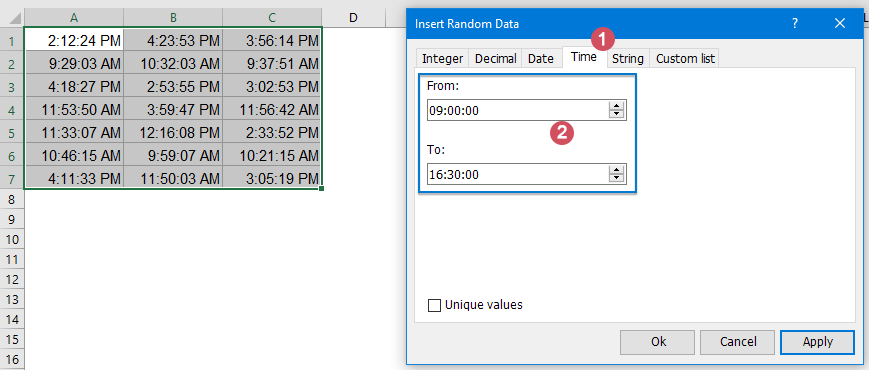
Если вы хотите сгенерировать случайные даты и время одновременно, используйте формулу ниже.
1. Введите или скопируйте формулу ниже в ячейку, где хотите получить случайные дату и время:
Примечание: В формуле2021-10-1512:00:00 — конечная дата и время, а2021-1-19:00:00 — начальная дата и время. Вы можете изменить их по своему усмотрению.
2. Затем перетащите и скопируйте формулу в другие ячейки, где хотите отобразить случайные дату и время, см. скриншот:

В этом разделе показано, как с помощью новой динамической функции массива RANDARRAY генерировать случайные числа, даты, выбирать случайные значения и случайно распределять данные по группам в Excel365, Excel2021 и будущих версиях.
Функция RANDARRAY возвращает массив случайных чисел между любыми двумя указанными вами числами.
Синтаксис функции RANDARRAY:
Чтобы сгенерировать случайные целые или десятичные числа в Excel365, Excel2021 и будущих версиях, используйте новую функцию RANDARRAY.
Чтобы создать список случайных чисел в определенном диапазоне, примените одну из формул ниже:
Введите любую из формул ниже по необходимости и нажмите Enter для получения результата, см. скриншоты:
 |  |
При использовании обычной функции RANDARRAY для генерации случайных чисел могут появляться дубликаты. Чтобы избежать повторов, ниже приведены формулы для решения задачи.
Генерация списка уникальных случайных чисел
Чтобы случайным образом сгенерировать столбец или список уникальных чисел, используйте следующий общий синтаксис:
Случайные целые числа без повторов:
Случайные десятичные числа без повторов:
Например, чтобы вставить список из8 случайных чисел от50 до100 без повторов, примените любую из формул ниже и нажмите Enter для получения результата:
 |  |
Генерация диапазона уникальных случайных чисел
Если нужно сгенерировать уникальные случайные числа в диапазоне ячеек, просто укажите количество строк и столбцов в функции SEQUENCE. Общий синтаксис:
Чтобы случайным образом сгенерировать столбец или список уникальных чисел, используйте следующий общий синтаксис:
Случайные целые числа без повторов:
Случайные десятичные числа без повторов:
Здесь я заполню диапазон из8 строк и3 столбцов уникальными случайными числами от50 до100 — используйте любую из формул ниже:
 |  |
С помощью новой функции RANDARRAY вы также сможете быстро и легко сгенерировать несколько случайных дат или рабочих дней в Excel.
Чтобы создать список случайных дат между двумя конкретными датами, используйте формулу ниже:
1. Введите формулу ниже в пустую ячейку для генерации случайных дат и нажмите Enter, чтобы получить список пятизначных чисел, см. скриншот:

2. Затем отформатируйте числа в обычный формат даты: выделите числа, щелкните правой кнопкой мыши и выберите Формат ячеек в контекстном меню. В появившемся диалоговом окне Формат ячеек выполните следующие действия:

3. Затем нажмите кнопку OK — числа будут отформатированы как даты, см. скриншот:

Совет: Конечно, вы можете ввести начальную и конечную дату прямо в формулу, как показано ниже:
Чтобы получить случайные рабочие дни в диапазоне ячеек, вложите функцию RANDARRAY в функцию WORKDAY.
1. Введите или скопируйте формулу ниже в пустую ячейку, затем нажмите Enter, чтобы получить список чисел, как показано на скриншоте ниже:

2. Затем отформатируйте числа в нужный формат даты в диалоговом окне Формат ячеек — вы получите формат даты, как показано на скриншоте ниже:

Совет: Вы также можете ввести начальную и конечную дату прямо в формулу, как показано ниже:
В Excel365, Excel2021 и будущих версиях (например, Excel2024), если вы хотите сгенерировать или вернуть случайные значения из списка ячеек, в этом разделе приведены формулы для решения задачи.
Для извлечения случайных значений из списка ячеек используйте функцию RANDARRAY вместе с функцией INDEX. Общий синтаксис:
Например, чтобы извлечь3 имени из списка имен A2:A12, используйте формулы ниже:
Затем нажмите Enter, чтобы сразу получить3 случайных имени, см. скриншот:

В формуле выше могут появляться дубликаты. Чтобы случайно выбрать значения из списка без повторов, используйте следующий общий синтаксис:
Если нужно вернуть5 случайных имен из списка A2:A12, введите или скопируйте одну из формул ниже:
Затем нажмите Enter, чтобы получить5 случайных имен из списка A2:A12 без повторов, см. скриншот:

Иногда может понадобиться выбрать случайные строки из диапазона ячеек в Excel. Для этого ниже приведены формулы.
Общий синтаксис для генерации случайных строк из диапазона ячеек:
Чтобы извлечь3 строки данных из диапазона A2:C12, используйте любую из формул ниже:
Затем нажмите Enter, чтобы получить3 случайные строки данных из диапазона A2:C12, см. скриншот:

Аналогично, формула выше может возвращать дублирующиеся данные. Чтобы избежать повторов строк, используйте следующий общий синтаксис:
Например, чтобы выбрать5 строк данных из диапазона A2:C12, используйте любую из формул ниже:
Затем нажмите Enter —5 случайных строк без повторов будут извлечены из диапазона A2:C12, как показано на скриншоте ниже:

Вы, вероятно, заметили, что все функции для генерации случайных данных, такие как RAND, RANDBETWEEN и RANDARRAY, являются изменяемыми. Результаты будут пересчитываться при каждом изменении листа, и появятся новые случайные значения. Чтобы остановить автоматическое изменение случайных значений, ниже приведены два быстрых способа.
Обычно можно воспользоваться функцией Копировать и Вставить, чтобы скопировать и вставить динамические формулы как значения — выполните следующие действия:
1. Выделите ячейки с вашей случайной формулой и нажмите Ctrl + C для копирования.
2. Затем щелкните правой кнопкой мыши выделенный диапазон и выберите Значения в разделе Параметры вставки, см. скриншот:
Совет: Можно также нажать Shift + F10, а затем V для активации этой опции.

3. Все ячейки с формулами будут преобразованы в значения, и случайные значения больше не будут изменяться.
Если у вас установлен Kutools для Excel, функция К фактическим поможет преобразовать все выбранные ячейки с формулами в значения одним кликом.
1. Выделите ячейки со случайной формулой и нажмите Kutools > К фактическим, см. скриншот:

2. Теперь все выбранные формулы преобразованы в значения.
Повысьте свои навыки работы в Excel с помощью Kutools для Excel и ощутите эффективность на новом уровне. Kutools для Excel предлагает более300 расширенных функций для повышения производительности и экономии времени. Нажмите здесь, чтобы выбрать функцию, которая вам нужнее всего...
Пакет Kutools for Office включает надстройки для Excel, Word, Outlook и PowerPoint, а также Office Tab Pro — идеально для команд, работающих в разных приложениях Office.